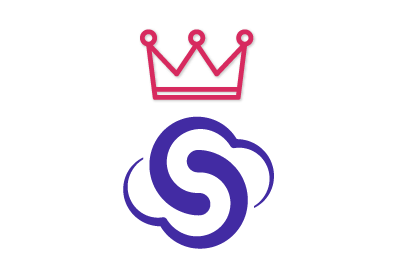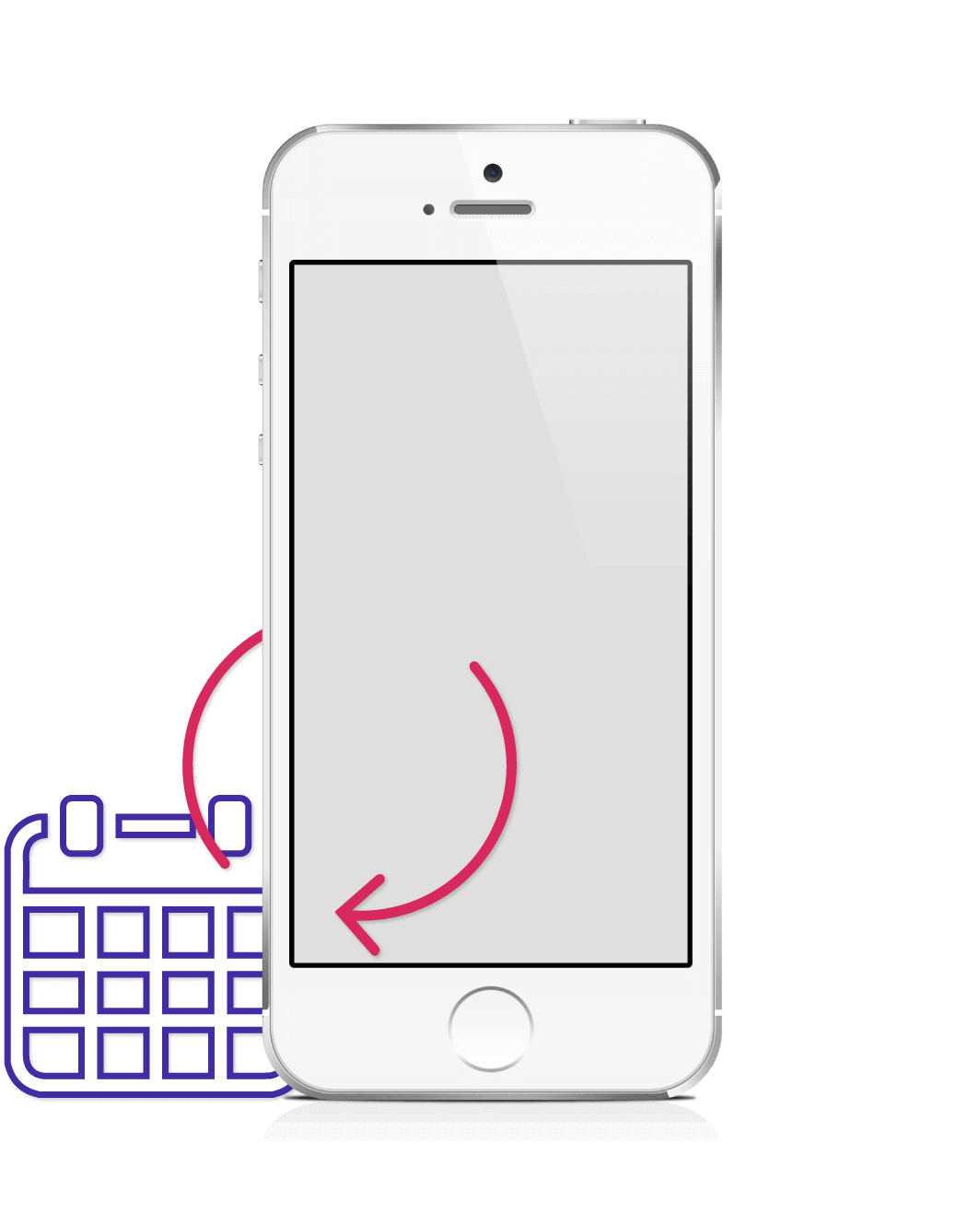Avis des clients de SyncGene
Synchronisez Google Agenda avec l’iPhone et d’autres fonctionnalités de SyncGene :
Synchroniser Google Agenda sur plusieurs services en ligne
Avec SyncGene, vous pouvez synchroniser plusieurs comptes Google Agenda avec iPhone, ainsi qu’avec des comptes iCloud, Exchange, Office 365 ou Outlook.com. Vous pouvez synchroniser votre calendrier Android avec iCloud ou iPhone.
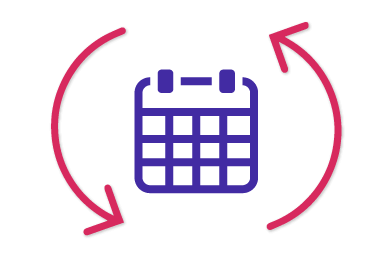
Synchroniser Google Agenda avec iCloud et iPhone
SyncGene vous permet de synchroniser votre calendrier Google, vos contacts et vos tâches avec iPhone ou iPad sans iTunes. Après la synchronisation, vous pouvez utiliser Google Agenda pour iPhone/iPad. Après la synchronisation de Google Agenda, vous pourrez afficher et modifier les événements du calendrier sur votre iPhone. Avant la synchronisation, vos données sont sauvegardées sur votre Google Drive, de sorte qu’elles peuvent être restaurées à tout moment.
Un moyen facile de synchroniser Google Agenda avec iPhone
SyncGene est une application basée sur le cloud, il n’est donc pas nécessaire de télécharger et d’installer le logiciel sur votre ordinateur. Il suffit de quelques étapes faciles pour synchroniser votre calendrier Google avec plusieurs comptes iCloud et votre iPhone. Synchronisez Google Gmail Agenda avec votre calendrier iOS sans iTunes.
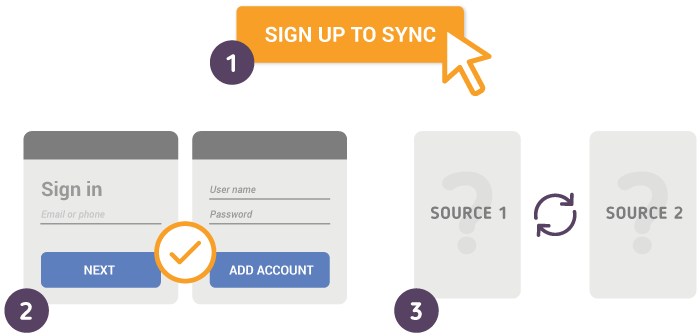
Comment synchroniser Google Agenda avec iPhone
Suivez simplement les étapes ci-dessous:
- Allez sur SyncGene et inscrivez-vous;
- Allez dans l’onglet « Ajouter un compte », sélectionnez Google et connectez-vous à votre compte Google;
- Cliquez sur « Ajouter un compte », ajoutez et connectez-vous à votre compte iCloud;
- Dans les paramètres iCloud de votre iPhone, vous devez activer la synchronisation du calendrier;
- Allez dans l’onglet « Filtres » et choisissez l’option de synchronisation du calendrier et vérifiez les dossiers spécifiques que vous souhaitez synchroniser;
- Cliquez sur « Enregistrer », puis sur « Tout synchroniser ».
Remarque : vous devrez activer la synchronisation du calendrier iCloud sur votre iPhone.
En outre, sur les paramètres de votre iPhone, vous devez désactiver la synchronisation Google Agenda afin d’éviter les événements de calendrier en double.
Si vous utilisez une application de calendrier ou de contacts pour la synchronisation, vous ne devez en choisir qu’une par défaut, de cette façon, vous ne créerez pas de doublons, vous économiserez du temps et de la batterie. Vous pouvez gérer vos événements à partir de Google Agenda ou de votre Agenda iPhone.
À propos de SyncGene
- SyncGene est un service gratuit de synchronisation et une application Web.
- Notre assistance gratuite est toujours disponible pour vous accompagner.
- Sûr, sécurisé et fiable : Toutes vos données sont sauvegardées sur iCloud, Google Drive ou One Drive, et restent facilement récupérables. Nous ne conservons jamais vos informations synchronisées. SyncGene est hébergé sur Microsoft Azure, le service Cloud le plus fiable.
- Cira Apps Limited, est partenaire Microsoft et concepteur indépendant de logiciel pour les entreprises et les particuliers.